Usuwanie rozszerzenia przeglądarki typu adware Tool i powodowanych przez nie przekierowań
AdwareZnany również jako: Ads by Tool
Otrzymaj bezpłatne skanowanie i sprawdź, czy twój komputer jest zainfekowany.
USUŃ TO TERAZAby korzystać z w pełni funkcjonalnego produktu, musisz kupić licencję na Combo Cleaner. Dostępny jest 7-dniowy bezpłatny okres próbny. Combo Cleaner jest własnością i jest zarządzane przez RCS LT, spółkę macierzystą PCRisk.
Jakim rozszerzeniem przeglądarki jest Tool?
Nasz zespół badawczy odkrył rozszerzenie przeglądarki Tool podczas sprawdzania witryn oferujących „pirackie" oprogramowanie do pobrania. Po przeanalizowaniu tego nieuczciwego rozszerzenia przeglądarki dowiedzieliśmy się, że działa ono jako adware. Tool powoduje przekierowania (wymusza otwieranie stron internetowych) i może uruchamiać natrętne kampanie reklamowe (w zależności od kompatybilności).
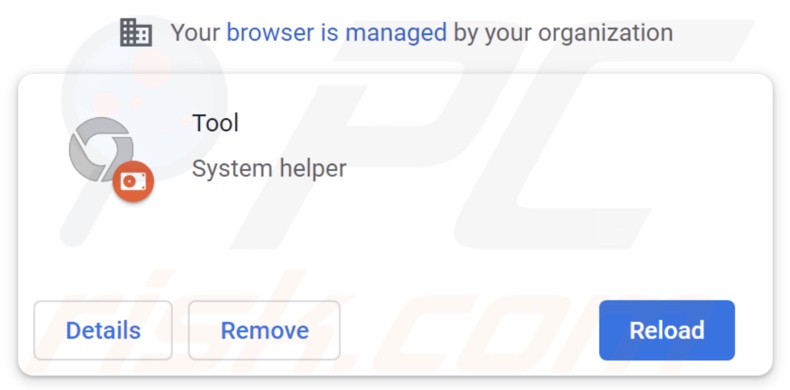
Przegląd adware Tool
Adware oznacza oprogramowanie wspierane przez reklamy. Jego główne funkcje obejmują wyświetlanie reklam, powodowanie przekierowań i zbieranie prywatnych danych.
Rozszerzenie Tool może potencjalnie umożliwiać wyświetlanie reklam. Adware może nie uruchamiać natrętnych kampanii reklamowych, jeśli pewne warunki nie zostaną spełnione, np. przeglądarka/system lub geolokalizacja użytkownika są niezgodne, nie są odwiedzane określone witryny itp. Należy jednak wspomnieć, że nawet jeśli adware nie wyświetla reklam, jego obecność zagraża bezpieczeństwu urządzenia/użytkownika.
Adware Tool może otwierać nowe zakładki przeglądarki i powodować przekierowania na niewiarygodne, zwodnicze, niebezpieczne, a nawet rozsyłające malware strony internetowe. Zaobserwowaliśmy, że to rozszerzenie wymusza otwieranie złośliwej witryny mymojito[.]xyz, która z kolei przekierowuje do różnych innych.
Ponadto, ponieważ Tool może zarządzać przeglądarką (np. aplikacjami, rozszerzeniami itp.) - fałszuje listę rozszerzeń, ukrywając w ten sposób swoją obecność. Ponadto to nieuczciwe rozszerzenie korzysta z funkcji "Managed by your organization" przeglądarki Google Chrome, aby zapewnić trwałość i skomplikować jego usuwanie.
Tool śledzi również aktywność przeglądania sieci przez użytkowników. Oprogramowanie wspierane przez reklamy obiera zwykle za cel historię przeglądania i wyszukiwania, nazwy użytkowników/hasła, dane osobowe, numery kart kredytowych itd. Zebrane dane są następnie udostępniane i/lub sprzedawane stronom trzecim (potencjalnie cyberprzestępcom).
Podsumowując, obecność oprogramowania takiego jak Tool na urządzeniach może prowadzić do infekcji systemu, poważnych problemów prywatności, strat finansowych, a nawet kradzieży tożsamości.
| Nazwa | Ads by Tool |
| Typ zagrożenia | Adware, niechciane reklamy, wirus pop-up |
| Rozszerzenie(a) przeglądarki | Tool |
| Nazwy wykrycia (złośliwego instalatora) | Avast (Win32:PWSX-gen [Trj]), Combo Cleaner (Trojan.GenericKD.49026290), ESET-NOD32 (wiele wykryć), Kaspersky (Trojan-Banker.Win32.Passteal.ph), Microsoft (Trojan:Win32/Floxif.AV!MTB), Pełna lista wykrycia (VirusTotal) |
| Promowany URL | mymojito[.]xyz |
| Nazwy wykrycia (mymojito[.]xyz) | Avira (malware), CRDF (złośliwy), ESET (malware), Sangfor (malware), Seclookup (złośliwy), Webroot (złośliwy), Pełna lista wykrycia (VirusTotal) |
| Obsługiwany adres IP (mymojito[.]xyz) | 104.21.11.161 |
| Objawy | Zmienione ustawienia przeglądarki internetowej. Użytkownicy są zmuszani do odwiedzania podejrzanych stron internetowych. Oglądanie reklam niepochodzących z przeglądanych witryn. Natrętne reklamy pop-up. Zmniejszona prędkość przeglądania internetu. |
| Metody dystrybucji | Witryny z pirackim oprogramowaniem, zwodnicze reklamy pop-up, instalatory bezpłatnego oprogramowania (sprzedaż wiązana), fałszywe instalatory Flash Player. |
| Zniszczenie | Zmniejszona wydajność komputera, śledzenie przeglądarki - problemy z prywatnością, możliwe dodatkowe infekcje malware. |
| Usuwanie malware (Windows) |
Aby usunąć możliwe infekcje malware, przeskanuj komputer profesjonalnym oprogramowaniem antywirusowym. Nasi analitycy bezpieczeństwa zalecają korzystanie z Combo Cleaner. Pobierz Combo CleanerBezpłatny skaner sprawdza, czy twój komputer jest zainfekowany. Aby korzystać z w pełni funkcjonalnego produktu, musisz kupić licencję na Combo Cleaner. Dostępny jest 7-dniowy bezpłatny okres próbny. Combo Cleaner jest własnością i jest zarządzane przez RCS LT, spółkę macierzystą PCRisk. |
Przykłady adware
Przeanalizowaliśmy tysiące próbek adware, a fałszywe rozszerzenie "Chrome", img book, Safe-Eyes, Dark Screen i Background Colors to tylko niektóre z naszych najnowszych odkryć. Oprogramowanie wspierane przez reklamy wygląda zwykle zwyczajnie i nieszkodliwie. Oferuje również funkcje „użyteczne" i „korzystne", które zwykle nie działają.
Jak zainstalowano Tool na moim komputerze?
Pobraliśmy złośliwego instalatora zawierającego rozszerzenie Tool ze strony oferującej „pirackie" oprogramowanie. Adware jest powszechnie dystrybuowane za pośrednictwem podejrzanych źródeł pobierania, np. sieci udostępniania peer-to-peer, „pirackich" witryn, zwodniczych stron promocyjnych, witryn z freeware, oszustw internetowych itp.
„Sprzedaż wiązana" - dołączanie niechcianych/złośliwych dodatków do instalatorów zwykłych programów jest również używana do dystrybucji oprogramowania wspieranego reklamami.
Rozsyłają je również natrętne reklamy. Po kliknięciu niektóre reklamy mogą uruchamiać skrypty do pobierania/instalacji bez zgody użytkownika. Ponadto, w dystrybucji adware wykorzystywane są fałszywe aktualizatory/instalatory Adobe Flash Player.
Jak uniknąć instalacji adware?
Zdecydowanie zalecamy dokładne sprawdzanie oprogramowania i pobieranie go wyłącznie z oficjalnych i zweryfikowanych kanałów. Podczas pobierania ważne jest, aby przeczytać warunki, sprawdzić dostępne opcje, użyć „Niestandardowych"/„Zaawansowanych" ustawień i zrezygnować z dołączonych produktów (np. dodatkowych aplikacji, rozszerzeń, narzędzi, funkcji itp.).
Zalecamy również zachowanie ostrożności podczas przeglądania sieci, ponieważ fałszywe i złośliwe materiały wydają się zwykle uzasadnione. Przykładowo, natrętne reklamy wyglądają nieszkodliwie, ale przekierowują na podejrzane/szkodliwe strony internetowe (np. z hazardem, pornografią, randkami dla dorosłych itp.).
Jeśli napotkasz reklamy i/lub przekierowania tego typu, sprawdź system i natychmiast usuń wszystkie podejrzane aplikacje oraz rozszerzenia/wtyczki przeglądarki. Jeśli twój komputer jest już zainfekowany Tool, zalecamy przeprowadzenie skanowania za pomocą Combo Cleaner Antivirus dla Windows, aby automatycznie usunąć to adware.
Zrzut ekranu opisu rozszerzenia Tool:
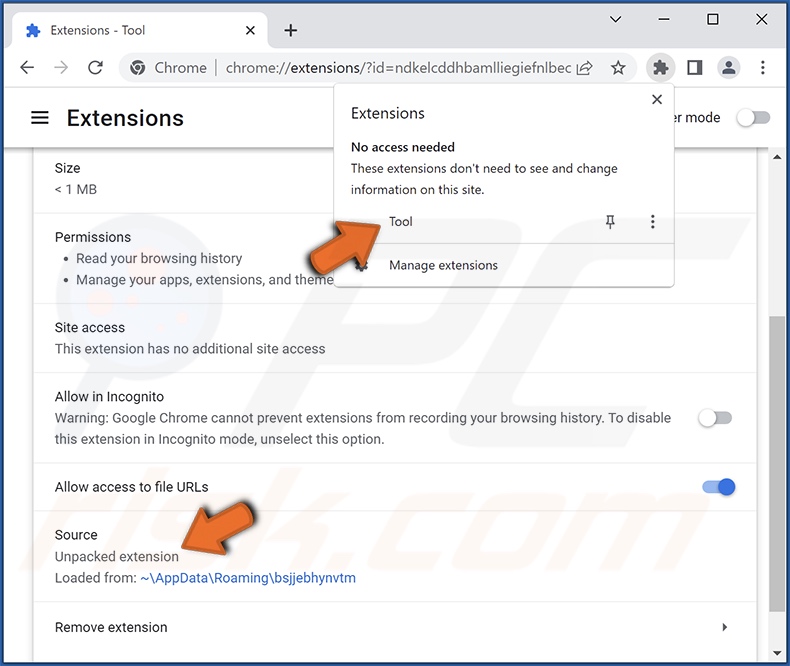
Wygląd Tool otwierającego na siłę zakładki przeglądarki i powodującego łańcuch przekierowań do mymojito[.]xyz (GIF):
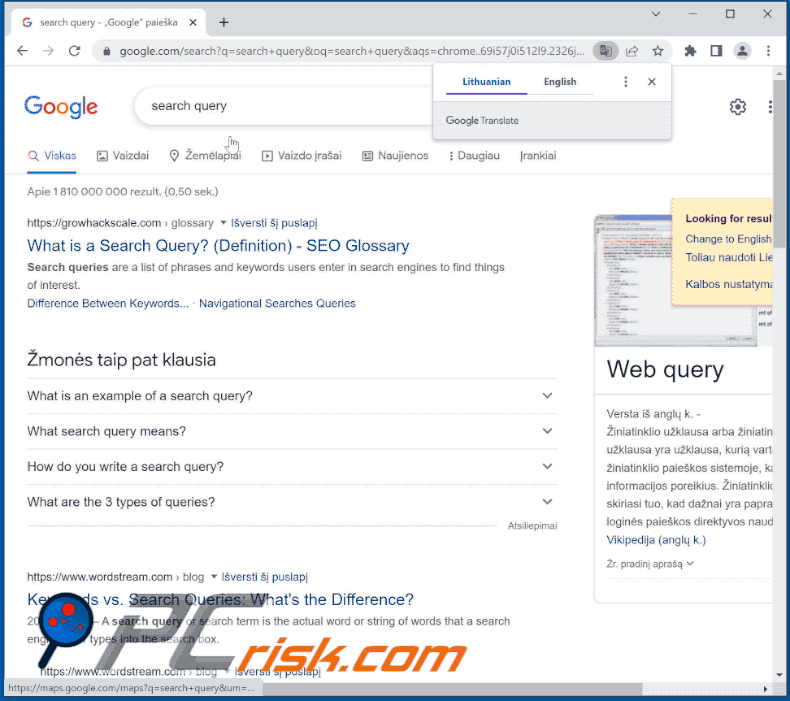
Natychmiastowe automatyczne usunięcie malware:
Ręczne usuwanie zagrożenia może być długim i skomplikowanym procesem, który wymaga zaawansowanych umiejętności obsługi komputera. Combo Cleaner to profesjonalne narzędzie do automatycznego usuwania malware, które jest zalecane do pozbycia się złośliwego oprogramowania. Pobierz je, klikając poniższy przycisk:
POBIERZ Combo CleanerPobierając jakiekolwiek oprogramowanie wyszczególnione na tej stronie zgadzasz się z naszą Polityką prywatności oraz Regulaminem. Aby korzystać z w pełni funkcjonalnego produktu, musisz kupić licencję na Combo Cleaner. Dostępny jest 7-dniowy bezpłatny okres próbny. Combo Cleaner jest własnością i jest zarządzane przez RCS LT, spółkę macierzystą PCRisk.
Szybkie menu:
- Czym jest Tool?
- KROK 1. Odinstalowanie aplikacji Tool za pomocą Panelu sterowania.
- KROK 2. Usuwanie reklam Tool z Google Chrome.
- KROK 3. Usuwanie 'Ads by Tool' z Mozilla Firefox.
- KROK 4. Usuwanie rozszerzenia Tool z Safari.
- KROK 5. Usuwanie zwodniczych wtyczek z Microsoft Edge.
Usuwanie adware Tool:
Użytkownicy Windows 10:

Kliknij prawym przyciskiem myszy w lewym dolnym rogu ekranu i w menu szybkiego dostępu wybierz Panel sterowania. W otwartym oknie wybierz Programy i funkcje.
Użytkownicy Windows 7:

Kliknij Start ("logo Windows" w lewym dolnym rogu pulpitu) i wybierz Panel sterowania. Zlokalizuj Programy i funkcje.
Użytkownicy macOS (OSX):

Kliknij Finder i w otwartym oknie wybierz Aplikacje. Przeciągnij aplikację z folderu Aplikacje do kosza (zlokalizowanego w Twoim Docku), a następnie kliknij prawym przyciskiem ikonę Kosza i wybierz Opróżnij kosz.
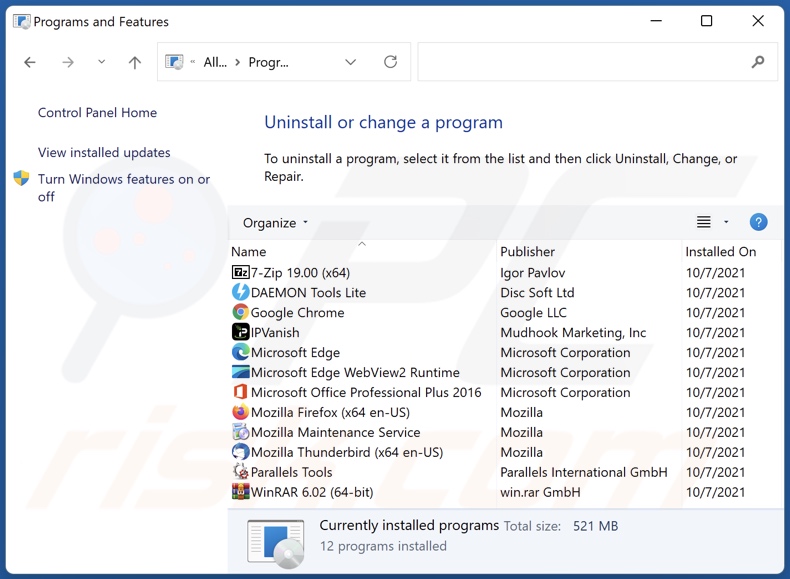
W oknie odinstalowywania programów poszukaj "Tool", wybierz ten wpis i kliknij "Odinstaluj" lub "Usuń".
Po odinstalowaniu potencjalnie niechcianej aplikacji (która powoduje reklamy Tool), przeskanuj swój komputer pod kątem wszelkich pozostawionych niepożądanych składników lub możliwych infekcji malware. Zalecane oprogramowanie usuwania malware.
POBIERZ narzędzie do usuwania złośliwego oprogramowania
Combo Cleaner sprawdza, czy twój komputer został zainfekowany. Aby korzystać z w pełni funkcjonalnego produktu, musisz kupić licencję na Combo Cleaner. Dostępny jest 7-dniowy bezpłatny okres próbny. Combo Cleaner jest własnością i jest zarządzane przez RCS LT, spółkę macierzystą PCRisk.
Usuwanie adware Tool z przeglądarek internetowych:
Film pokazujący, jak usunąć potencjalnie niechciane dodatki przeglądarki:
 Usuwanie złośliwych rozszerzeń z Google Chrome:
Usuwanie złośliwych rozszerzeń z Google Chrome:
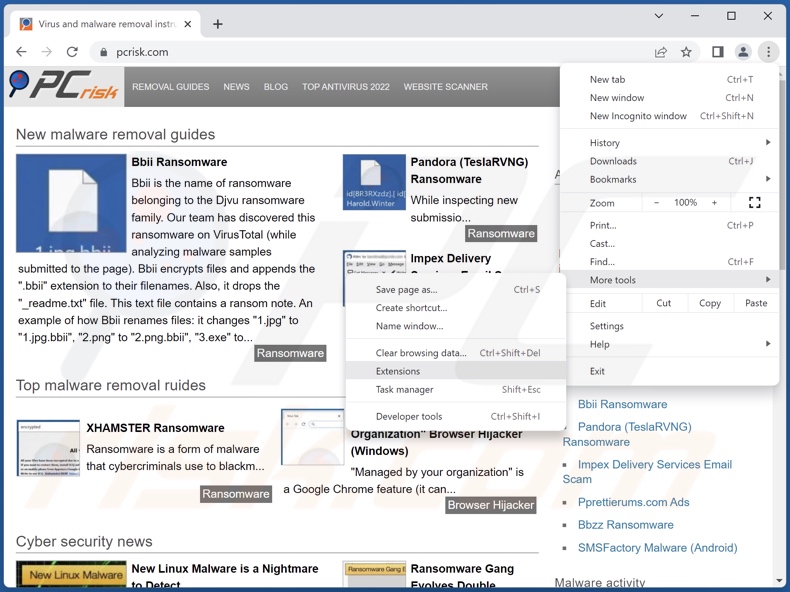
Kliknij ikonę menu Chrome ![]() (w prawym górnym rogu przeglądarki Google Chrome), wybierz „Więcej narzędzi" i kliknij „Rozszerzenia". Zlokalizuj „Tool" i wszystkie inne ostatnio zainstalowane podejrzane rozszerzenia, wybierz te wpisy i kliknij „Usuń".
(w prawym górnym rogu przeglądarki Google Chrome), wybierz „Więcej narzędzi" i kliknij „Rozszerzenia". Zlokalizuj „Tool" i wszystkie inne ostatnio zainstalowane podejrzane rozszerzenia, wybierz te wpisy i kliknij „Usuń".
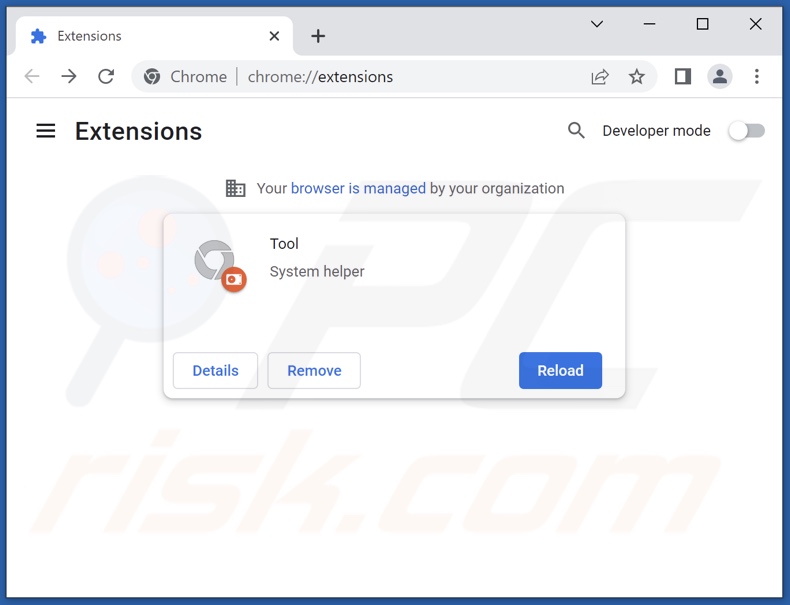
Metoda opcjonalna:
Jeśli nadal masz problem z usunięciem ads by tool, przywróć ustawienia swojej przeglądarki Google Chrome. Kliknij ikonę menu Chrome ![]() (w prawym górnym rogu Google Chrome) i wybierz Ustawienia. Przewiń w dół do dołu ekranu. Kliknij link Zaawansowane….
(w prawym górnym rogu Google Chrome) i wybierz Ustawienia. Przewiń w dół do dołu ekranu. Kliknij link Zaawansowane….

Po przewinięciu do dołu ekranu, kliknij przycisk Resetuj (Przywróć ustawienia do wartości domyślnych).

W otwartym oknie potwierdź, że chcesz przywrócić ustawienia Google Chrome do wartości domyślnych klikając przycisk Resetuj.

 Usuwanie złośliwych wtyczek z Mozilla Firefox:
Usuwanie złośliwych wtyczek z Mozilla Firefox:
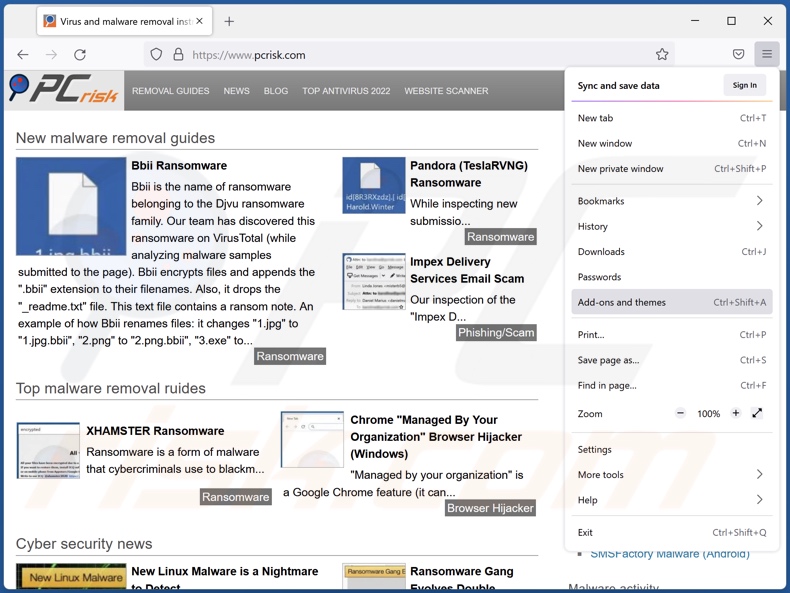
Kliknij menu Firefox ![]() (w prawym górnym rogu okna głównego), wybierz „Dodatki i motywy". Kliknij „Rozszerzenia", w otwartym oknie zlokalizuj „Narzędzie" i wszystkie inne ostatnio zainstalowane podejrzane rozszerzenia, kliknij trzy kropki, a następnie kliknij „Usuń".
(w prawym górnym rogu okna głównego), wybierz „Dodatki i motywy". Kliknij „Rozszerzenia", w otwartym oknie zlokalizuj „Narzędzie" i wszystkie inne ostatnio zainstalowane podejrzane rozszerzenia, kliknij trzy kropki, a następnie kliknij „Usuń".
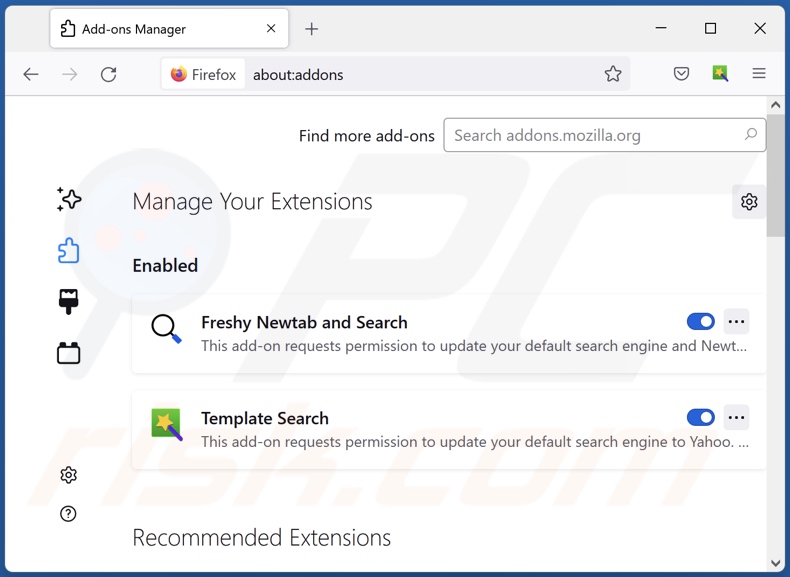
Metoda opcjonalna:
Użytkownicy komputerów, którzy mają problemy z usunięciem ads by tool, mogą zresetować ustawienia Mozilla Firefox do domyślnych.
Otwórz Mozilla Firefox i w prawym górnym rogu okna głównego kliknij menu Firefox ![]() . W otworzonym menu kliknij na ikonę Otwórz Menu Pomoc
. W otworzonym menu kliknij na ikonę Otwórz Menu Pomoc![]() .
.

Wybierz Informacje dotyczące rozwiązywania problemów.

W otwartym oknie kliknij na przycisk Reset Firefox.

W otwartym oknie potwierdź, że chcesz zresetować ustawienia Mozilla Firefox do domyślnych klikając przycisk Reset.

 Usuwanie złośliwych rozszerzeń z Safari:
Usuwanie złośliwych rozszerzeń z Safari:

Upewnij się, że Twoja przeglądarka Safari jest aktywna, kliknij menu Safari i wybierz Preferencje....

W otwartym oknie kliknij rozszerzenia, zlokalizuj wszelkie ostatnio zainstalowane podejrzane rozszerzenia, wybierz je i kliknij Odinstaluj.
Metoda opcjonalna:
Upewnij się, że Twoja przeglądarka Safari jest aktywna i kliknij menu Safari. Z rozwijanego menu wybierz Wyczyść historię i dane witryn...

W otwartym oknie wybierz całą historię i kliknij przycisk wyczyść historię.

 Usuwanie złośliwych rozszerzeń z Microsoft Edge:
Usuwanie złośliwych rozszerzeń z Microsoft Edge:

Kliknij ikonę menu Edge ![]() (w prawym górnym rogu Microsoft Edge) i wybierz "Rozszerzenia". Znajdź wszystkie ostatnio zainstalowane podejrzane dodatki przeglądarki i kliknij "Usuń" pod ich nazwami.
(w prawym górnym rogu Microsoft Edge) i wybierz "Rozszerzenia". Znajdź wszystkie ostatnio zainstalowane podejrzane dodatki przeglądarki i kliknij "Usuń" pod ich nazwami.

Metoda opcjonalna:
Jeśli nadal masz problemy z usunięciem aktualizacji modułu Microsoft Edge przywróć ustawienia przeglądarki Microsoft Edge. Kliknij ikonę menu Edge ![]() (w prawym górnym rogu Microsoft Edge) i wybierz Ustawienia.
(w prawym górnym rogu Microsoft Edge) i wybierz Ustawienia.

W otwartym menu ustawień wybierz Przywróć ustawienia.

Wybierz Przywróć ustawienia do ich wartości domyślnych. W otwartym oknie potwierdź, że chcesz przywrócić ustawienia Microsoft Edge do domyślnych, klikając przycisk Przywróć.

- Jeśli to nie pomogło, postępuj zgodnie z tymi alternatywnymi instrukcjami wyjaśniającymi, jak przywrócić przeglądarkę Microsoft Edge.
Podsumowanie:
 Najpopularniejsze adware i potencjalnie niechciane aplikacje infiltrują przeglądarki internetowe użytkownika poprzez pobrania bezpłatnego oprogramowania. Zauważ, że najbezpieczniejszym źródłem pobierania freeware są strony internetowe jego twórców. Aby uniknąć instalacji adware bądź bardzo uważny podczas pobierania i instalowania bezpłatnego oprogramowania. Podczas instalacji już pobranego freeware, wybierz Własne lub Zaawansowane opcje instalacji - ten krok pokaże wszystkie potencjalnie niepożądane aplikacje, które są instalowane wraz z wybranym bezpłatnym programem.
Najpopularniejsze adware i potencjalnie niechciane aplikacje infiltrują przeglądarki internetowe użytkownika poprzez pobrania bezpłatnego oprogramowania. Zauważ, że najbezpieczniejszym źródłem pobierania freeware są strony internetowe jego twórców. Aby uniknąć instalacji adware bądź bardzo uważny podczas pobierania i instalowania bezpłatnego oprogramowania. Podczas instalacji już pobranego freeware, wybierz Własne lub Zaawansowane opcje instalacji - ten krok pokaże wszystkie potencjalnie niepożądane aplikacje, które są instalowane wraz z wybranym bezpłatnym programem.
Pomoc usuwania:
Jeśli masz problemy podczas próby usunięcia adware ads by tool ze swojego komputera, powinieneś zwrócić się o pomoc na naszym forum usuwania malware.
Opublikuj komentarz:
Jeśli masz dodatkowe informacje na temat ads by tool lub jego usunięcia, prosimy podziel się swoją wiedzą w sekcji komentarzy poniżej.
Źródło: https://www.pcrisk.com/removal-guides/24490-tool-adware
Często zadawane pytania (FAQ)
Jakie szkody może spowodować adware?
Adware może zmniejszyć komfort przeglądania sieci i wydajność systemu. Jest również uważane za zagrożenie prywatności, ponieważ to ma zwykle funkcje śledzenia danych. Reklamy wyświetlane przez adware i otwierane przez nie strony internetowe mogą być zwodnicze/niebezpieczne i powodować poważne problemy (np. infekcje systemu, straty finansowe itp.).
Co robi adware?
Adware jest przeznaczone do wyświetlania reklam, powodowania przekierowań i/lub zbierania prywatnych danych.
Jak twórcy adware generują przychody?
Większość przychodów pochodzi z programów partnerskich w postaci prowizji za promowanie różnych stron internetowych, aplikacji, produktów, usług itp.
Czy Combo Cleaner usunie adware Tool?
Tak, Combo Cleaner może skanować komputery i usuwać zainstalowane aplikacje typu adware. Należy wspomnieć, że ręczne usuwanie (bez pomocy programów bezpieczeństwa) może nie być idealne. W niektórych przypadkach, nawet po (ręcznym) usunięciu adware, w systemie pozostają różne resztki (pliki). Te pozostałości mogą nadal działać i powodować problemy. Dlatego ważne jest, aby dokładnie usunąć adware.
Udostępnij:

Tomas Meskauskas
Ekspert ds. bezpieczeństwa, profesjonalny analityk złośliwego oprogramowania
Jestem pasjonatem bezpieczeństwa komputerowego i technologii. Posiadam ponad 10-letnie doświadczenie w różnych firmach zajmujących się rozwiązywaniem problemów technicznych i bezpieczeństwem Internetu. Od 2010 roku pracuję jako autor i redaktor Pcrisk. Śledź mnie na Twitter i LinkedIn, aby być na bieżąco z najnowszymi zagrożeniami bezpieczeństwa online.
Portal bezpieczeństwa PCrisk jest prowadzony przez firmę RCS LT.
Połączone siły badaczy bezpieczeństwa pomagają edukować użytkowników komputerów na temat najnowszych zagrożeń bezpieczeństwa w Internecie. Więcej informacji o firmie RCS LT.
Nasze poradniki usuwania malware są bezpłatne. Jednak, jeśli chciałbyś nas wspomóc, prosimy o przesłanie nam dotacji.
Przekaż darowiznęPortal bezpieczeństwa PCrisk jest prowadzony przez firmę RCS LT.
Połączone siły badaczy bezpieczeństwa pomagają edukować użytkowników komputerów na temat najnowszych zagrożeń bezpieczeństwa w Internecie. Więcej informacji o firmie RCS LT.
Nasze poradniki usuwania malware są bezpłatne. Jednak, jeśli chciałbyś nas wspomóc, prosimy o przesłanie nam dotacji.
Przekaż darowiznę
▼ Pokaż dyskusję